
Ruisonderdrukking is een van de grote functies op AirPods Apple's Pro. U kunt fietsen tussen de Noise Cancellation, Transparantie, en de standaard modus. Hier ziet u hoe ruisonderdrukking snel te schakelen voor AirPods Pro op de iPhone, iPad en Mac.
Op de iPhone en iPad
Zodra u koppelen en verbinden uw AirPods Pro naar uw iPhone of iPad, kunt u rechtstreeks toegang krijgen tot de noise-control modes van het Control Center.
Als jouw AirPods Pro worden niet automatisch verbonden om uw iPhone of iPad, u kan ze handmatig verbinding met behulp van de AirPlay-functie. Veeg naar beneden vanaf de rechterbovenhoek van de iPhone of iPad scherm om het te openen Controle Centrum .
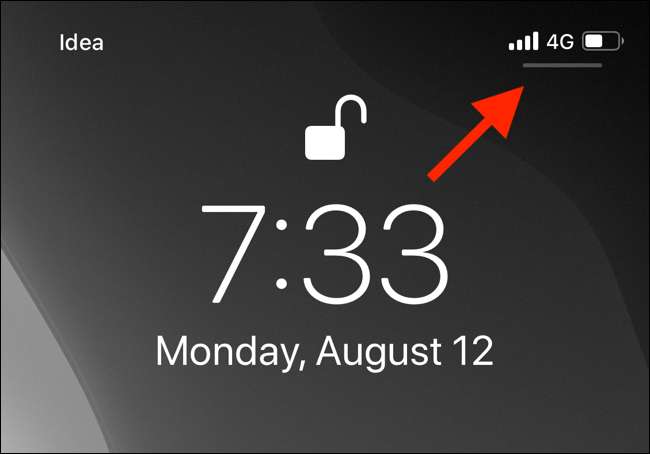
Tik vervolgens op het pictogram “AirPlay” van de rechterbovenhoek van de Now Playing widget.
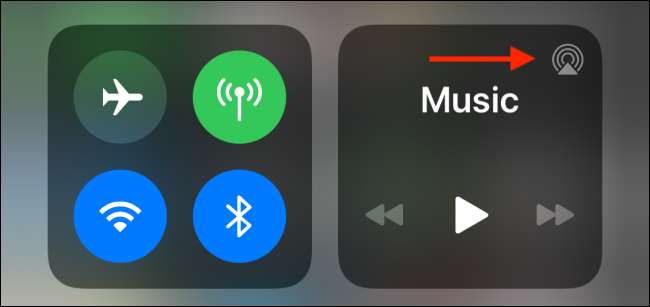
Hier, tik op uw AirPods Pro over te schakelen naar hen.
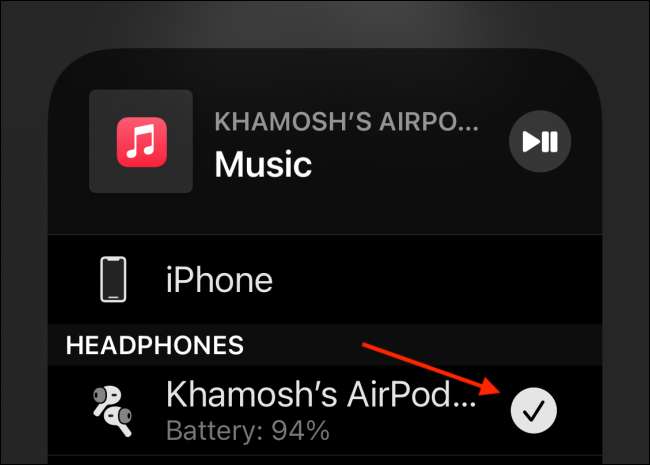
Nu uw AirPods Pro zijn aangesloten, ga terug naar de Control Center. Hier ziet u de AirPods Pro icoon in de volumeregelaar. Houd de “Volume Slider” om het uit te breiden.
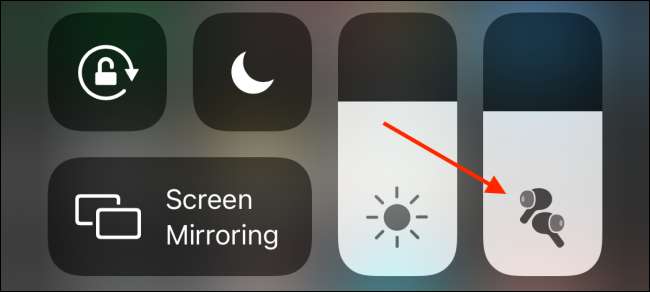
Hier, tikt u op de “Noise Control” knop.
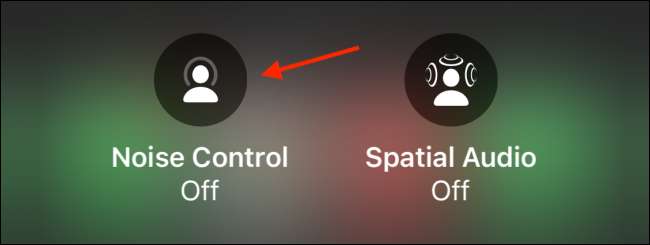
Nu, kunt u schakelen tussen de drie modi: Noise Cancellation, Transparantie, en Off. Tik op de “Noise Cancellation” knop om ruis te schakelen annuleren.
De Transparantie functie maakt het mogelijk in omgevingsgeluiden, terwijl de Noise Cancellation-modus blokkeert alle lawaai.
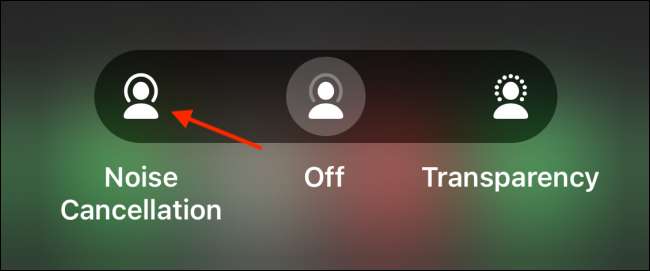
Wanneer u de ruisonderdrukkende uitschakelt, kunt u terug te komen naar dit scherm en tik op de optie “Uit”.
VERWANT: Hoe de luchtpodussen handmatig te schakelen tussen Mac, iPhone en iPad
Direct aan AirPods Pro
Terwijl de Control Center maakt het gemakkelijk om te schakelen tussen verschillende noise-control modes, duurt het nog een paar tikken op je iPhone of iPad te maken dat gebeuren.
U kunt fietsen tussen de drie noise-control modes direct vanaf uw AirPods Pro zonder het aanraken van uw iPhone of iPad.
Om dit te doen, drukt u op en houd de Force Sensor in de steel van de AirPods Pro. In een seconde of twee, heb je een bel hoort, en de AirPods Pro schakelt over naar een andere modus. Elke modus (Uit, Noise Cancellation en Transparantie) heeft een opvallende klokkenspel dat u laat weten welke modus is geactiveerd.

Standaard kunt u dit doen op zowel de linker en de rechter AirPods Pro. Maar deze functie is ook klantgericht. U kunt brengen Siri door het houden van een van de stelen van de AirPods Pro.
Bovendien kunt u kiezen welke modi die u wilt doorlopen. Zo kunt u de Transparency mode te verwijderen. Zo houdt de krachtsensor alleen in- of uitschakelen ruisonderdrukking modus.
Om dit te doen, opent u de “Instellingen” app op je iPhone na het aansluiten van uw AirPods Pro.

Tik op de sectie “Bluetooth” in de “Settings” lijst.
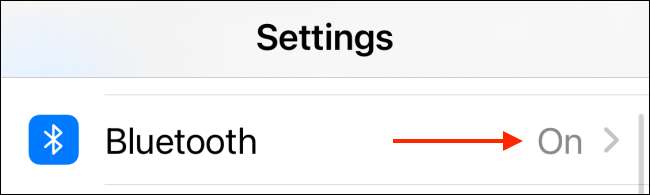
Hier, tikt u op de “i” knop naast uw AirPods Pro.
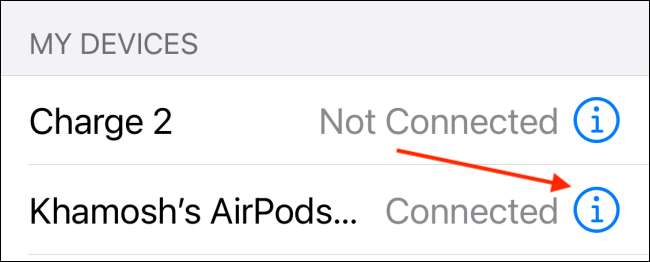
Hier, tikt u op de of de optie “links” “rechts”. Hier, zorg ervoor dat “Noise Control” is geselecteerd uit de top.
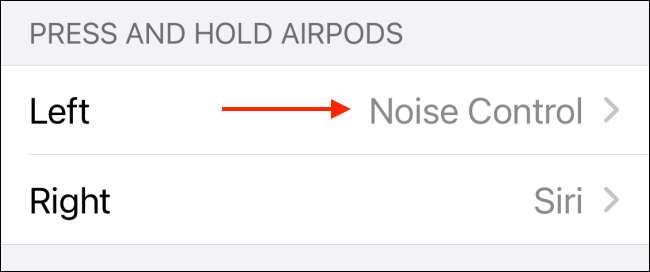
Tik vervolgens op de “Transparantie” optie om deze uit te schakelen.

Nu, wanneer u op en houd de Force Sensor op uw AirPods, zal het alleen maar over te schakelen tussen de Noise Cancellation-modus en de Uit-stand.
Op een Mac
Terwijl de iPhone en iPad u door het proces van het schakelen tussen verschillende noise-control modes, de Mac niet.
Ja, u kunt nog steeds gebruik maken van ruisonderdrukking modus op uw Mac. U kunt dit doen op twee manieren. Met behulp van de Force Sensor in de steel van de AirPods Pro, of met behulp van de optie Volume in de Mac menubalk.
Een Mac gebruiker het gedeelte Volume de duidelijkste manier om te schakelen tussen de verschillende modi.
Om dit te doen, klikt u op de knop "Volume" in de MAC-menubalk en kiest u uw AirPods Pro. Kies hier de modus "Noise annulering". U kunt hier terugkomen en de optie "Uit" kiezen om op elk gewenst moment ruisannulering uit te schakelen.

Als u het volumedectie in de MAC-menubalk niet kunt vinden, kunt u deze inschakelen bij systeemvoorkeuren. Klik op het menu "Apple" in de menubalk en ga naar Systeemvoorkeuren & GT; Geluid en gt; Uitvoer. Controleer hier het optie "Volume in de menubalk".

Zoals we hierboven vermeld, kunt u fietsen tussen de modi voor ruis-control door de krachtsensor in de stengel van de Airpods Pro te houden. Standaard, deze cycli tussen alle drie de modi. U kunt de transparantiemodus uit deze cyclus verwijderen met behulp van systeemvoorkeuren.
Klik op het pictogram "Apple" in de menubalk en kies "Systeemvoorkeuren".

Kies hier het menu "Bluetooth".

Klik nu op de knop "Opties" naast uw Airpods Pro.

Hier zorg ervoor dat het geluidscontrole is ingeschakeld voor ten minste één AIRPOD en de optie "Transparantie" vervolgens uit te schakelen. Klik vervolgens op de knop "GEREED" om de instellingen op te slaan.

Nu, wanneer u de STEM van de AIRPODS PRO ingedrukt houdt
VERWANT: Hoe ruis-annulering inschakelen voor Airpods Pro op Mac
Heb je gewoon een paar airpods pro? Leer er alles aan in onze Voltooi gids voor Airpods Pro .
VERWANT: Hoe gebruik je je Airpods en Airpods Pro: The Complete Guide







